[ad_1]
Se você tem o navegador Opera e não está muito satisfeito com as funções que ele oferece ou com sua interface, pode trocá-lo por outro navegador que melhor se adapte a todas as suas necessidades. Através do uso do Painel de Controle do Windows, você pode desinstalar corretamente o referido navegador.
Mas, para você obter uma remoção muito mais completa, você terá que verificar se algum arquivo ou dado persistiu nas pastas encontradas no drive. É por isso que neste artigo vamos mostrar-lhe um tutorial para você remover permanentemente o navegador Opera.
Como remover o Opera do ‘Painel de Controle’ do seu PC?
Se você deseja remover o navegador Opera, seja porque você quer ter outro navegador como principal em seu computador com sistema operacional Windows, aqui em Veja como é feito vamos te dizer como você pode fazer isso através do painel de controle.
Procure a opção ‘Opera Stable’
- A primeira coisa que recomendamos é que você feche todos os programas para limpar o sistema do seu computador de forma muito mais completa e sem interrupções.
- Em seguida, na barra de tarefas, clique no botão iniciar e um menu será aberto com várias opções, você deve localizar o painel de controle e clicar nele para abri-lo.
- Depois de abrir o painel, selecione a opção que diz programas, depois programas e recursos.
- Em seguida, você obterá uma lista com todos os programas que instalou em seu computador pessoal.
- Você deve localize o programa Opera Stable. E clique com o botão direito do mouse ou mouse e clique em desinstalar.
- Agora você só precisa esperar alguns segundos para que o navegador Opera se desinstale automaticamente.
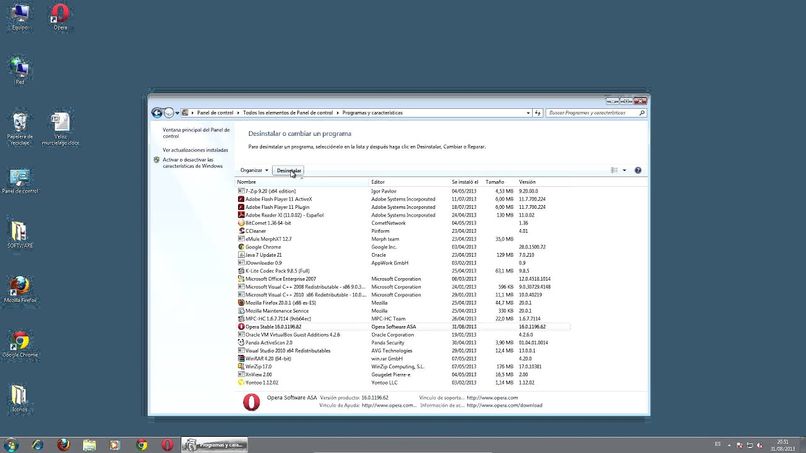
Navegue e exclua arquivos
Ao desinstalar qualquer programa, muitas vezes isso deixa pastas com resíduos, então você tem que excluí-los manualmente, para isso você deve procurar no computador a pasta Opera que está localizada em C:\Arquivos de Programas\, uma vez localizada você deve clique com o botão direito do mouse e clique em excluir.
Para uma desinstalação muito mais avançada e completa, você deve excluir o cache do usuário do navegador Opera e, para isso, precisará encontrar duas pastas ocultas e, abaixo, informaremos em detalhes qual é o procedimento para isso.
Remover ‘Pastas Ocultas’
Como já mencionamos, você tem que encontrar duas pastas que estão ocultas, mas antes de fazer isso, você deve habilitar uma opção chamada Mostrar pastas, unidades e arquivos ocultos que estão localizados no explorador de arquivos. E os passos que você precisa seguir são os seguintes:
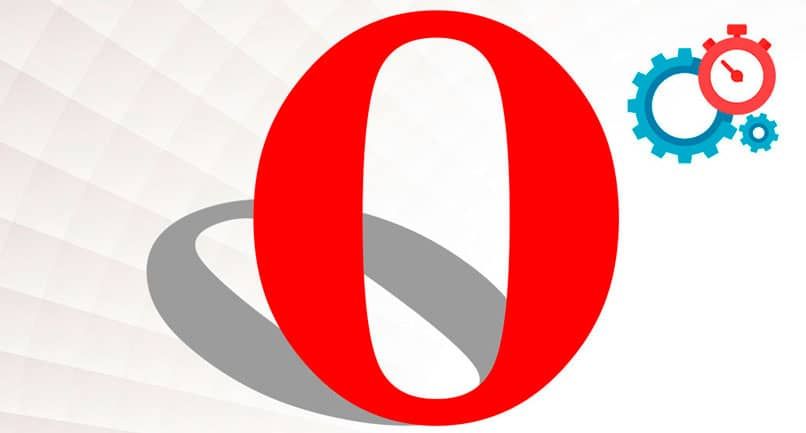
- No seu computador pessoal, localize a barra de tarefas e clique no botão Iniciar do Windows.
- Quando você clicar no botão iniciar, o menu com várias opções aparecerá, você deve procure o que diz explorador de arquivosmesmo que tenha problemas para encontrá-lo, você pode usar a barra de pesquisa.
- Depois de obter o File Explorer com sucesso, na parte superior, você deve clicar na guia que diz visualizar e, no lado direito da tela, clicar em opções, isso abrirá uma nova janela.
- Na nova janela que acabamos de mencionar, localize a guia que diz ver e clique nela, é aqui que você deve habilite ou ative a opção que estamos procurando Mostrar pastas, unidades e arquivos ocultos, basta clicar em aplicar e finalmente aceitar.
- Agora você deve procurar a seguinte pasta C: \ Users \ username \ AppData \ Roaming \ Opera Software, quando você encontrá-lo, basta excluí-lo.
- Agora temos que deletar uma segunda pasta que também está oculta, nela está toda a memória cache que o usuário possui, o caminho da pasta é o seguinte: C:\Users\username\AppData\Local\Opera Software
- Feito, uma vez que você tenha eliminado essas duas pastas ou tapetes ocultos, todos os componentes mecânicos do navegador Opera desaparecerão do seu computador pessoal permanentemente.
Se no futuro você se arrepender de ter desinstalado o Opera e você quer ter esse navegador de volta, para isso não há necessidade de se preocupar, basta visitar o site oficial e de lá baixá-lo novamente. E se você deseja apenas atualizar seu navegador, não precisa desinstalá-los, e com o novo download todos os arquivos antigos serão substituídos.
[ad_2]
